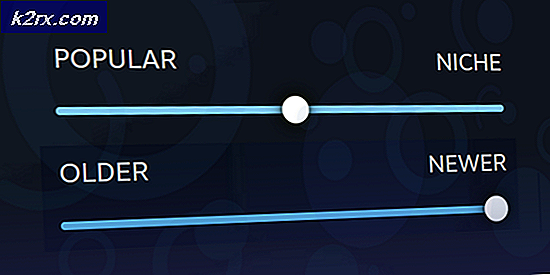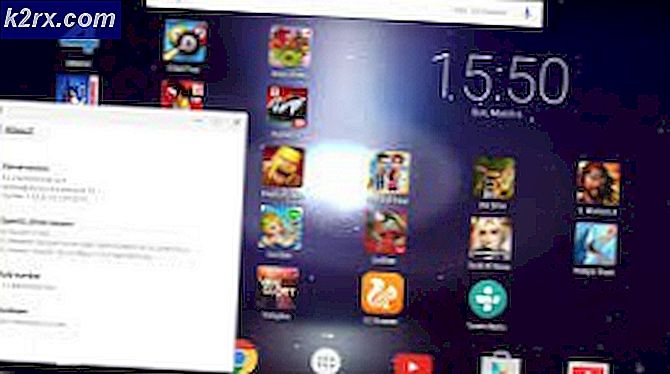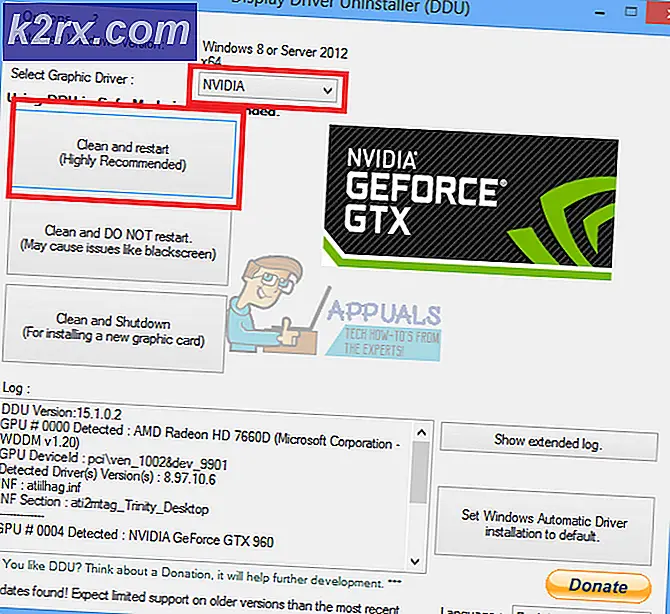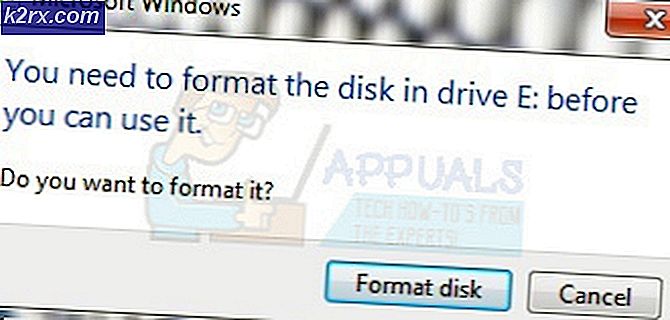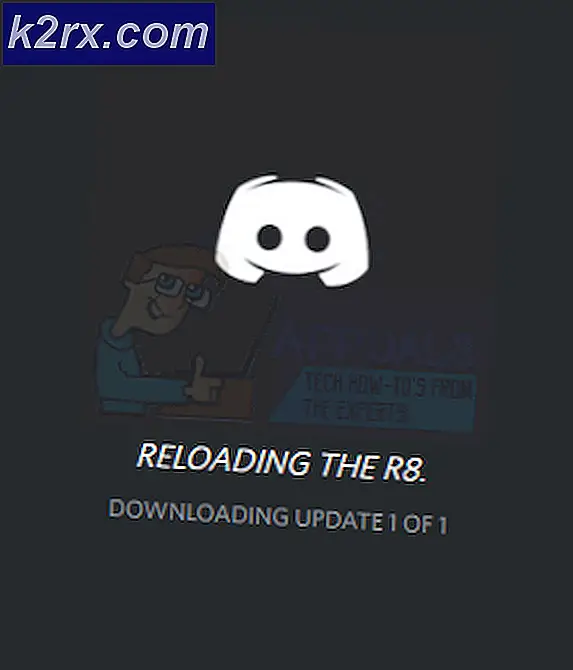Hoe repareer ik de opstartfout ‘Systeemregisterbestand ontbreekt’ in Windows?
Het blijkt dat sommige gebruikers de ‘Systeemregisterbestand ontbreekt ’ fout tijdens het opstarten. Als gevolg hiervan kunnen ze hun computers niet conventioneel opstarten. De meeste getroffen gebruikers melden dat de fout optreedt enkele seconden nadat het laatste laadscherm (van de opstartprocedure) verschijnt. Hoewel deze fout meestal voorkomt in Windows 10, zijn we erin geslaagd om veel gevallen te vinden op Windows 7- en Windows 8.1-computers.
Wat veroorzaakt de ‘Systeemregisterbestand ontbreekt ’ fout op Windows?
We hebben dit specifieke probleem onderzocht door naar verschillende gebruikersrapporten te kijken en door de verschillende reparatiestrategieën te testen die worden aanbevolen door andere gebruikers die de symptomen van dit probleem al hebben kunnen bedreigen. Het blijkt dat verschillende scenario's kunnen leiden tot de verschijning van deze kwestie. Hier is een lijst met mogelijke boosdoeners die mogelijk verantwoordelijk zijn voor dit probleem:
Methode 1: opstarten naar de laatste goede configuratie
Als het probleem pas onlangs is begonnen en u op zoek bent naar een oplossing die geen ingewikkelde strategieën voor probleemoplossing vereist, moet u eerst kijken of uw computer de opstartprocedure kan voltooien door de laatste goede configuratie te gebruiken.
Verschillende getroffen gebruikers hebben gemeld dat ze er eindelijk in zijn geslaagd om het opstarten te omzeilen Systeemregisterbestand ontbreektfout door het scherm Opstartopties te laten verschijnen en het Laatst bekende goede configuratie van de lijst.
Hier is een korte handleiding over het opstarten vanaf de laatste goede configuratie:
- Start uw computer en druk herhaaldelijk op F8 zodra u het eerste scherm ziet dat in het Geavanceerde opstartopties.
- Als je eenmaal binnen bent Geavanceerde opstartopties scherm, selecteer Laatst bekende goede configuratie uit de lijst met beschikbare opties.
- Wacht tot de procedure is voltooid en kijk of de opstartprocedure zonder problemen wordt voltooid.
Als hetzelfde probleem zich nog steeds voordoet, gaat u naar de volgende mogelijke oplossing hieronder.
Methode 2: De opstartvolgorde herstellen
Het blijkt dat een van de meest voorkomende gevallen waarin de ‘Systeemregisterbestand ontbreekt ’ fout tijdens het opstarten is een onderliggend opstartprobleem. In deze gevallen is de enige effectieve manier om het probleem uit te zoeken, het repareren van de volledige opstartvolgorde met behulp van Bootrec.exe.
Bootrec.exe is een ingebouwd Windows-hulpprogramma dat het volledige hoofdopstartrecord, de hele opstartvolgorde en de opstartconfiguratiegegevens kan herstellen. Houd er rekening mee dat elk van deze componenten mogelijk verantwoordelijk is voor de huidige fout waarmee u te maken heeft.
Voorwaarde: Houd er rekening mee dat u voor deze installatieprocedure een geldig Windows-installatiemedium nodig heeft dat compatibel is met het besturingssysteem dat u gebruikt. Als u dat nog niet heeft gedaan, kunt u er een maken door de instructies te volgen die worden beschreven in een van de onderstaande bronnen:
- Een installatiemedium maken voor Windows 7
- Een installatiemedium maken voor Windows 10
Opmerking: Kies het artikel dat van toepassing is op het besturingssysteem dat u gebruikt. En in het geval dat u de installatiemedia niet heeft en geen manier om er een te verkrijgen, kunt u het menu Opstartherstel forceren om te verschijnen door 3 opeenvolgende opstartonderbrekingen te forceren (de computer uitschakelen tijdens het opstarten).
Zodra u over de vereiste beschikt, volgt u de onderstaande instructies om het hulpprogramma Bootrec.exe uit te voeren om de 'Systeemregisterbestand ontbreekt ’ fout:
- Start de bewerking door de installatiemedia in te voegen voordat de opstartprocedure kan beginnen. Druk vervolgens op een willekeurige toets wanneer u wordt gevraagd om vanaf in op te starten. Zodra u het eerste Windows-installatievenster ziet, klikt u op Repareer je computer (U kunt het in de rechterbenedenhoek of de linkeronderhoek zien, afhankelijk van uw Windows-versie).
- U moet rechtstreeks naar de Geavanceerde opties menu. Zodra u daar bent, klikt u op Problemen oplossen, selecteer vervolgens Opdrachtprompt uit de lijst met beschikbare opties.
- Zodra u zich in het verhoogde opdrachtpromptvenster bevindt, typt u de volgende opdrachten erin en drukt u op Enter na elke opdracht om de volledige opstartconfiguratiegegevens opnieuw op te bouwen:
bootrec.exe bootrec.exe / fixmbr bootrec.exe / fixboot bootrec.exe / scanos bootrec.exe / rebuildbcd
- Nadat alle opdrachten met succes zijn verwerkt, moeten alle opstartconfiguratiegegevens worden gerepareerd. Het enige dat u nu hoeft te doen, is de opstartprocedure testen om te zien of deze zonder fouten wordt voltooid.
Als je hetzelfde nog steeds tegenkomt fout tijdens het opstarten, ga dan naar de volgende methode hieronder.
Methode 3: Corruptie van systeembestanden herstellen
Zoals door verschillende betrokkenen is bevestigd, kunnen gebruikers de ‘Systeemregisterbestand ontbreekt ’ fout kan ook worden veroorzaakt door een zekere mate van corruptie van het systeembestand die de opstartvolgorde verstoort. Houd er rekening mee dat u onder normale omstandigheden een verhoogde opdrachtprompt moet openen om de twee hulpprogramma's uit te voeren.
Maar aangezien u niet voorbij de opstartvolgorde kunt komen, moet u deze scans uitvoeren voordat de opstartvolgorde is voltooid. Om dit te doen, moet u een verhoogde CMD-prompt openen met behulp van de Geavanceerde opties menu.
Hier is een korte handleiding die u door de procedure leidt voor het uitvoeren van SFC- en DISM-scans vanaf een CMD die is geopend vanuit het menu Geavanceerde opties:
- Begin met het plaatsen van de installatiemedia en start uw machine opnieuw op. Voordat u het eerste opstartscherm te zien krijgt, drukt u op een willekeurige toets om op te starten vanaf de installatiemedia van Windows.
- Zodra u zich bij het eerste Windows-scherm bevindt, klikt u op Repareer je computer (linker benedenhoek van het scherm)
- Begin in het volgende menu met het selecteren van de Probleemoplossen tabblad en klik vervolgens op het Geavanceerde opties. Als je eenmaal bij dat menu bent, selecteer je het Opdrachtprompt opties.
- Zodra het je lukt om binnen de verhoogde opdrachtprompt te komen, typ je de volgende opdracht en druk je op Enter om een Systeembestandscontrole scannen:
sfc / scannow
Opmerking: Houd er rekening mee dat SFC een lokaal in de cache opgeslagen kopie gebruikt om beschadigde bestanden te vervangen door gezonde kopieën. Het wordt niet aanbevolen om dit hulpprogramma te onderbreken nadat de eerste scan is gestart, aangezien u uw systeem blootstelt aan andere logische fouten. Wacht geduldig tot de procedure is voltooid.
- Zodra de SFC-scan is voltooid, start u uw computer opnieuw op en volgt u de bovenstaande stappen opnieuw om terug te keren naar het verhoogde CMD-scherm bij de volgende keer opstarten van het systeem. Nadat het u is gelukt om terug te keren naar de verhoogde CMD-prompt, typt u de volgende opdrachten en drukt u na elke opdracht op Enter om gevallen van corruptie te onderzoeken en op te lossen met behulp van het DISM-hulpprogramma:
Dism / Online / Cleanup-Image / CheckHealth Dism / Online / Cleanup-Image / ScanHealth Dism / Online / Cleanup-Image / RestoreHealth
Opmerking: Dit hulpprogramma is sterk afhankelijk van de Windows Update-component. Het gebruikt WU om gezonde kopieën te downloaden van de beschadigde bestanden die moeten worden vervangen. Zorg er daarom voor dat uw internetverbinding stabiel is voordat u de DISM-scan start.
- Zodra de procedure is voltooid, start u uw computer opnieuw op en kijkt u of het probleem is opgelost bij de volgende keer opstarten van het systeem.
Als hetzelfde ‘Systeemregisterbestand ontbreekt ’ fout treedt nog steeds op tijdens het opstarten, ga naar de volgende methode hieronder.
Methode 4: Een reparatie-installatie uitvoeren
Als u alle bovenstaande mogelijke oplossingen heeft gevolgd en u nog steeds dezelfde ‘Systeemregisterbestand ontbreekt ’ fout, is de kans groot dat u te maken heeft met een onderliggend probleem met de corruptie van systeembestanden dat niet conventioneel kan worden opgelost.
Als dit scenario van toepassing is, is de enige manier om de OS-gerelateerde problemen op te lossen het volgen van een procedure die elk Windows-onderdeel opnieuw instelt. Als het gaat om het bereiken van deze staat, heb je twee manieren om vooruit te komen:
- Een schone installatie
- Een reparatie-installatie (in-place upgrade)
Een schone installatie is een eenvoudigere optie waarvoor geen vereisten zijn vereist, maar het grootste nadeel is dat u ernstig gegevensverlies zult ondervinden: persoonlijke bestanden, applicaties, gebruikersvoorkeuren en elk ander type gegevens gaan verloren, tenzij u er een back-up van maakt. Alvast.
Als je een efficiëntere aanpak wilt, ga dan voor de reparatie-installatieprocedure. Hoewel het een meer vervelende procedure is en u een geldig Windows-installatiemedium nodig heeft, worden alleen uw Windows-componenten gereset. Maar het grote voordeel is dat u al uw bestanden (documenten, afbeeldingen, muziek, enz.), Applicaties, games en zelfs enkele gebruikersvoorkeuren kunt behouden.